
* Este post faz parte vida do iPhoneBoletim de dicas do dia. Inscrever-se. *
Às vezes, a tela do Apple Watch é muito pequena. E embora a maioria de nós não queira um relógio maior em nossos pulsos para resolver esse problema, pode ser bom poder manobrar a tela com mais facilidade de tempos em tempos. É por isso que estou adorando o recurso Apple Watch Mirroring no iPhone. Ele permite que você navegue no Apple Watch a partir do iPhone, facilitando o acesso a certos itens de menu difíceis de ler e botões difíceis de pressionar.
Por que você vai adorar esta dica
- Navegue remotamente pelo seu Apple Watch se ele estiver fora de alcance, congelar ou simplesmente quiser usar o relógio em uma tela maior,
- Use o Apple Watch Mirroring para permitir que você acesse os controles do relógio sem abrir mão do controle sobre o Apple Watch completamente.
Como usar o Apple Watch Mirror no iPhone
O espelhamento de tela do Apple Watch permite que você visualize a tela do seu Apple Watch e controle seu Apple Watch através do seu iPhone.
Observação: Lembre-se de que esses controles podem ser um pouco meticulosos e lembre-se da máxima: se na primeira você não conseguir, tente, tente novamente. No entanto, se você não conseguir ativar uma função específica continuamente, pode ser que esse recurso ainda não esteja disponível para Apple Watch Mirroring.
Se você gosta de dicas como essa sobre como usar seus dispositivos Apple, inscreva-se gratuitamente em nosso Dica do dia! Vamos ver como controlar o Apple Watch a partir do iPhone.
- A primeira coisa que você deseja fazer para espelhar o Apple Watch no iPhone é abrir Configurações.
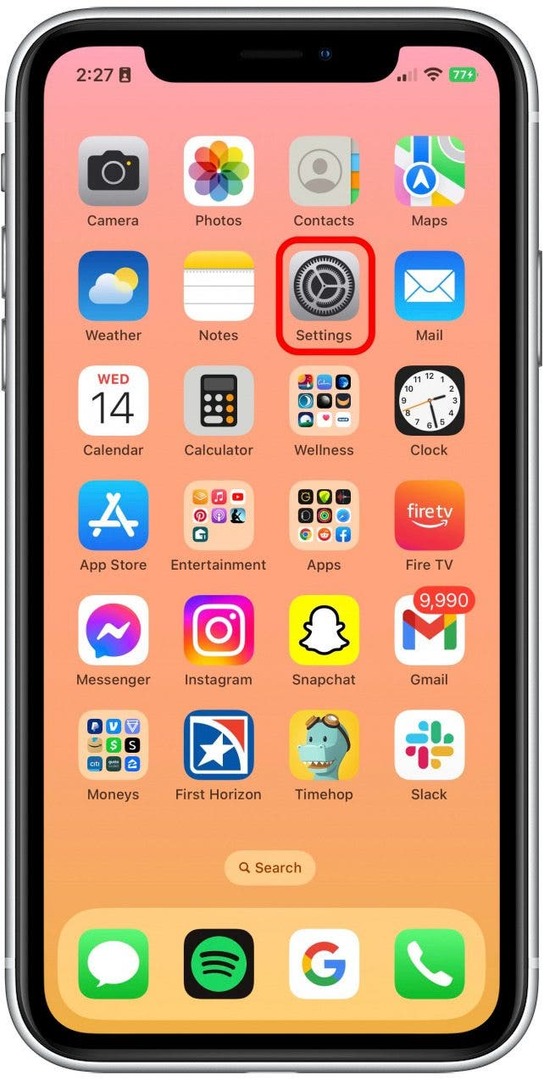
- Role para baixo até Acessibilidade.
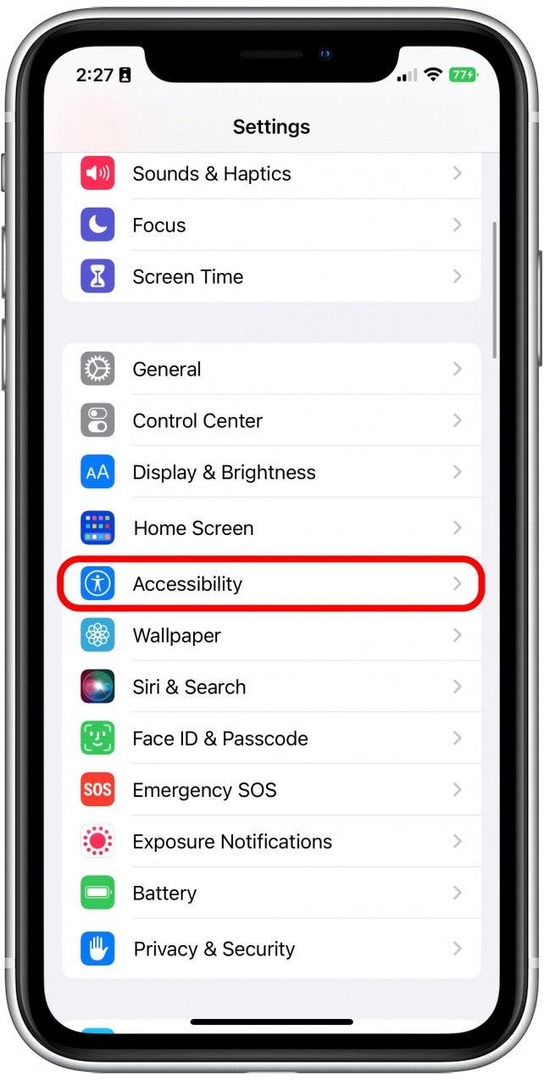
- Tocar Espelhamento do Apple Watch.
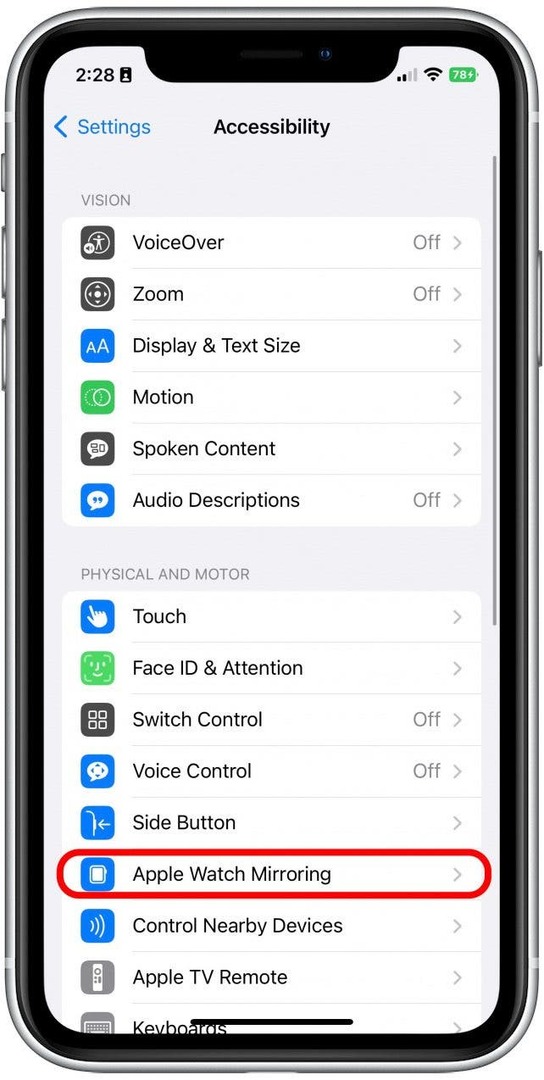
- Ativar Espelhamento do Apple Watch. Será verde e à direita quando ativado. Uma imagem ao vivo do seu Apple Watch aparecerá na tela.
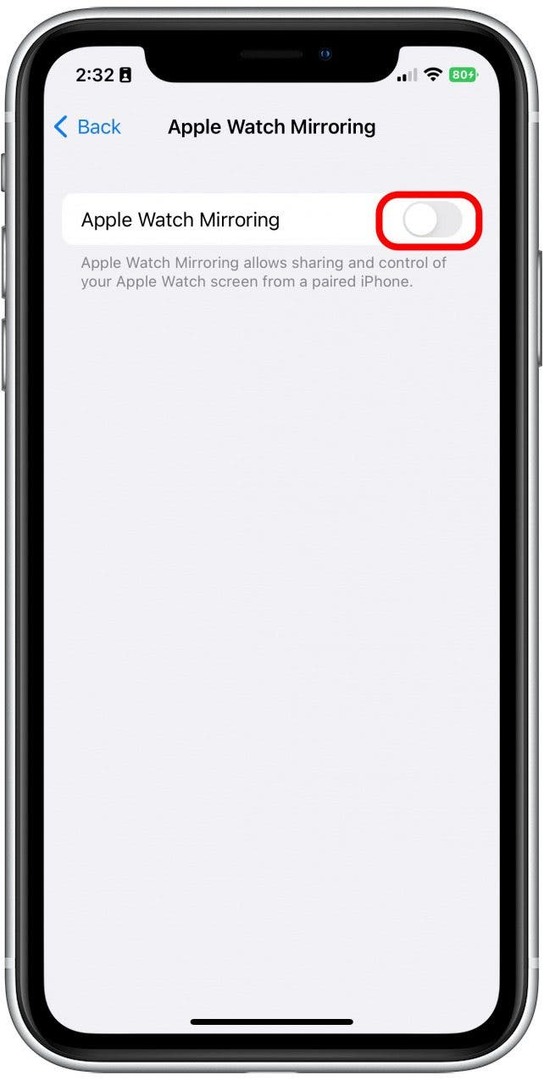
- Agora, você pode controlar seu Apple Watch tocando na imagem como faria com o Apple Watch. Você também pode pressionar a coroa e o botão lateral, bem como arrastar o dedo para cima e para baixo sobre a coroa para rolar.
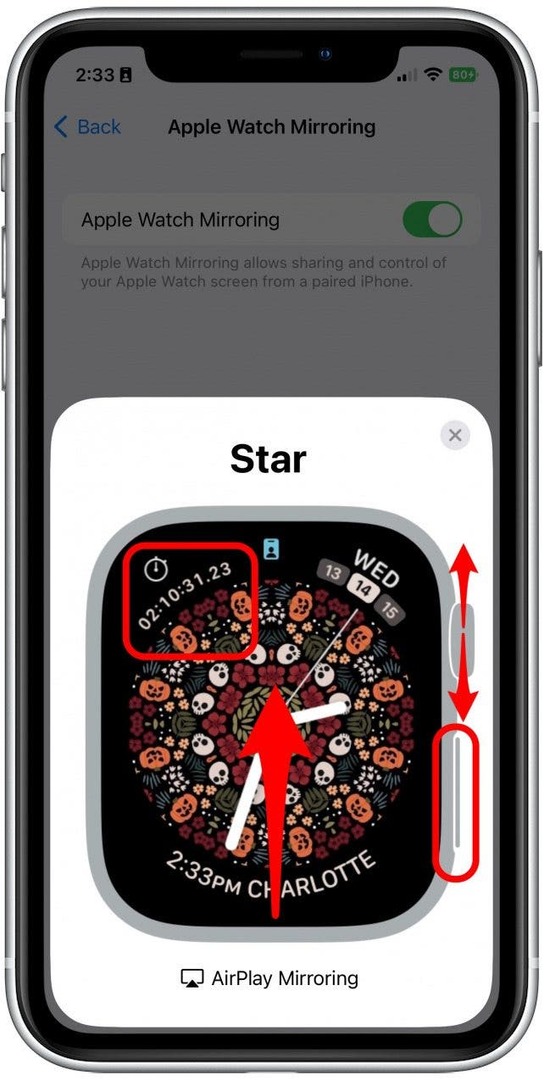
- Toque em "x" no canto para fechar o Espelhamento do Apple Watch.
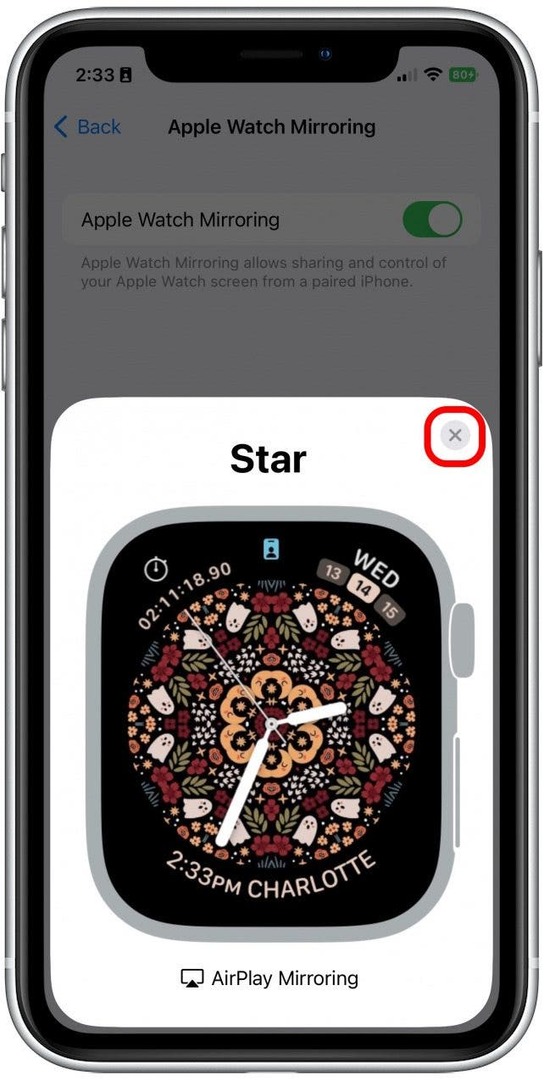
E é assim que você controla seu Apple Watch a partir do seu iPhone. Esta é uma ótima maneira de fazer rapidamente algo complicado no meu Apple Watch sem forçar os olhos ou clicar nos botões errados. Espero que isso ajude você também! Se esta dica faz você desejar um Apple Watch só para você, confira nosso artigo sobre Os últimos modelos de relógios da Apple.